发布时间:2016-06-21 16: 11: 01
在日常学习和工作中,Excel表格是使用最频繁的办公软件之一,由于表格数据常常被编辑和修改,表格文件之间的差异问题时常困扰着我们,如果表格文件容量过大,就需要使用专业的比较工具来比较文件之间的不同之处。Beyond Compare就是一款相当好用的表格比较软件,可是当我们使用Beyond Compare比较表格数据时,出现乱码问题又该怎么办呢?
打开Beyond Compare软件,选择表格比较会话,打开会话操作界面。分别单击比较会话界面左右两侧“打开文件”按钮选择需要比较的表格文件。
如下图图例所示,表格数据没有正常显示在比较会话的左右两侧窗格中,出现了表格数据乱码的问题。
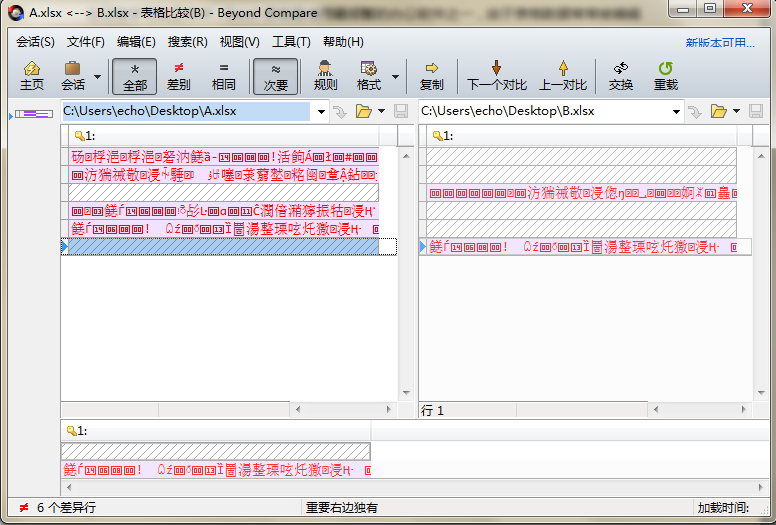
Beyond Compare表格比较出现乱码问题,主要有两个原因:表格编码错误和文件格式不匹配,所以您只需要查看这两项正确与否即可轻松解决表格乱码的问题。
步骤一:单击菜单栏“会话”按钮,在展开的菜单中选择“会话设置”选项,打开“表格比较—会话设置”窗口,并切换到“格式”选项卡页面。
步骤二:展开“左边文件格式”栏目的下拉菜单,由于比较的表格数据是Excel表格文件,因此选择文件格式为:检测到(MS Excel工作薄)。
在“右边文件格式”栏目中,直接勾选“和左边文件格式一样”复选框即可。
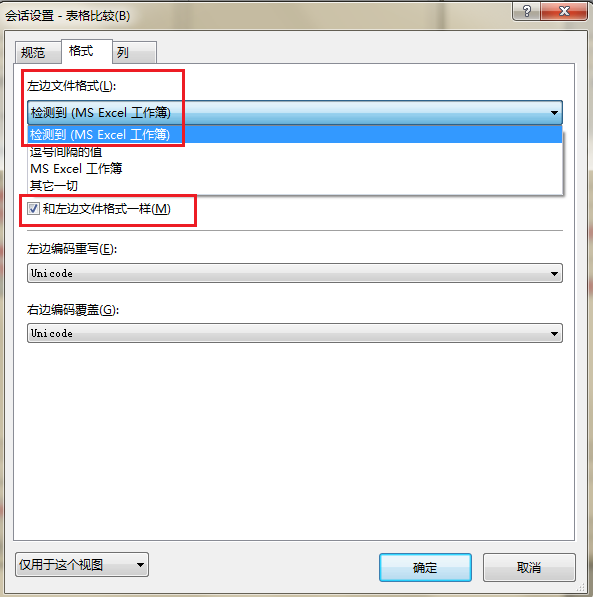
完成文件格式转换后,再次回到表格比较会话操作界面,如下图图例所示,表格数据已正常显示,乱码问题轻松解决。
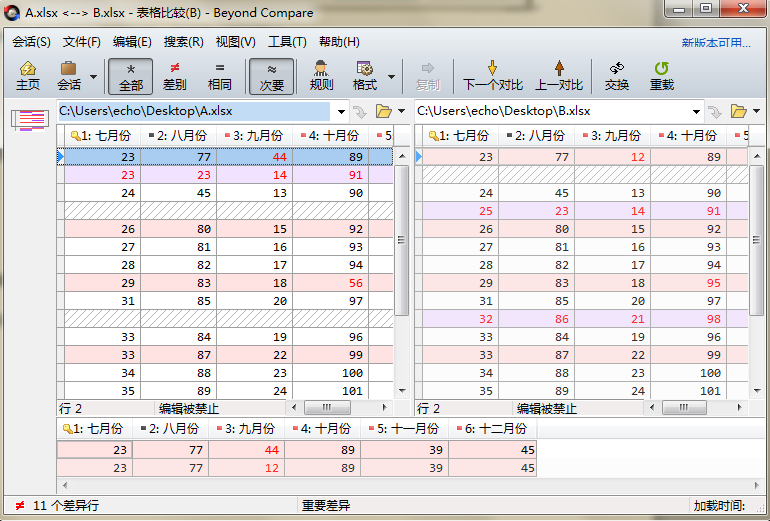
上述内容以案例的形式,详细讲解Beyond Compare表格比较时遇到乱码问题的解决方法,在学会这一技巧后,再次出现表格比较乱码问题即可快速解决。如果您在使用Beyond Compare软件比较文本的过程中还出现中文乱码的问题,解决措施可参考教程:如何解决Beyond Compare中文乱码问题 。
展开阅读全文
︾